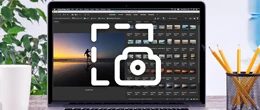Как подключить ноутбук в качестве монитора
mobileplanet.ua Может возникнуть несколько ситуаций, когда появляется потребность в использовании ноутбука в качестве монитора. Наиболее популярной проблемой является выход из строя основного дисплея персонального компьютера.
Может возникнуть несколько ситуаций, когда появляется потребность в использовании ноутбука в качестве монитора. Наиболее популярной проблемой является выход из строя основного дисплея персонального компьютера. Если вы ищете интернет-магазин ноутбуков в Одессе и желаете купить недорого ноутбук со склада по хорошей цене от поставщика - рекомендуем ознакомиться с ассортиментом нашего каталога.
- Как использовать ноутбук как монитор компьютера или другого ноутбука
- Подключить монитор к ноутбуку: преимущества
- Способы подключения ноутбука как монитора
- Использовать ноутбук как монитор с помощью кабельного соединения
- Как использовать ноутбук в качестве дисплея через Wi-Fi
- FAQ
- Как подключить монитор к ноутбуку через USB Type-C?
- Как использовать ноутбук в качестве монитора для PS4?
- Можно ли подключить монитор через USB?
- Как использовать ноутбук как монитор для ТВ-приставки?
1) Как использовать ноутбук как монитор компьютера или другого ноутбука
Может возникнуть несколько ситуаций, когда появляется потребность в использовании ноутбука в качестве монитора. Наиболее популярной проблемой является выход из строя основного дисплея персонального компьютера.

Поэтому, чтобы использовать в дальнейшем мощности системного блока и данные, которые в нем хранятся, потребуется монитор другого внешнего устройства (иногда требуется ознакомиться с методом: как использовать ноутбук как системный блок). Такая же ситуация может возникнуть при некорректной работе матрицы дисплея другого ноутбука.

Ноутбук как монитор
2) Подключить монитор к ноутбуку: преимущества
Принимая решение использовать ноутбук в качестве монитора, каждый пользователь получает больше возможностей. С помощью второго экрана можно с легкостью работать, просматривать фильмы и сериалы, насладиться компьютерными играми.
Дополнительный экран предназначен для разного вида работ:
- программирование;
- обработка данных с помощью таблиц Excel;
- использование видеочатов с включенным разделенным экраном.

Используем ноутбук как монитор компьютера
Применяя ноутбук, как второй монитор, геймеры получают высококачественную картинку, благодаря которой виртуальные игры становятся более интересными, а процесс – максимально приятным.
Обращаем ваше внимание, что интернет-магазин электроники Mobileplanet предлагает широкий ассортимент ноутбуков, телефонов, телевизоров, мониторов и другой электроники, а также гаджетов и аксессуаров к ним. Если вы планируете купить телевизор Samsung в Одессе по хорошей цене со склада, то рекомендуем ознакомиться с нашим каталогом телевизоров. Много позиций есть в наличии на складе в Одессе.
3) Способы подключения ноутбука как монитора
Самым стабильным и надежным способом использовать ноутбук вместо монитора является кабельное соединение. В зависимости от модели ноутбука, его внешние интерфейсы могут отличаться. Использовать ноутбук как монитор можно через HDMI разъем или посредством VGA выхода. Если системный блок содержит только HDMI гнездо, а портативный ПК оснащен VGA входом, то для их совместной работы понадобится специальный переходник.

Лэптоп вместо монитора
4) Использовать ноутбук как монитор с помощью кабельного соединения
Определившись с необходимым кабелем и установив с его помощью связь между системным блоком и ноутбуком, переходим к настройке дисплея – важно вывести изображение с ноутбука. Для этого включаем портативный ПК (желательно выбирать модели, работающие на Windows 10) и ждем его полной загрузки. После чего активируем пункт меню настроек «Свойства» или «Разрешение экрана» (в зависимости от установленной операционной системы), кликнув правой кнопкой мыши на свободном месте рабочего стола. В открывшемся окне мы видим параметры действующего дисплея.
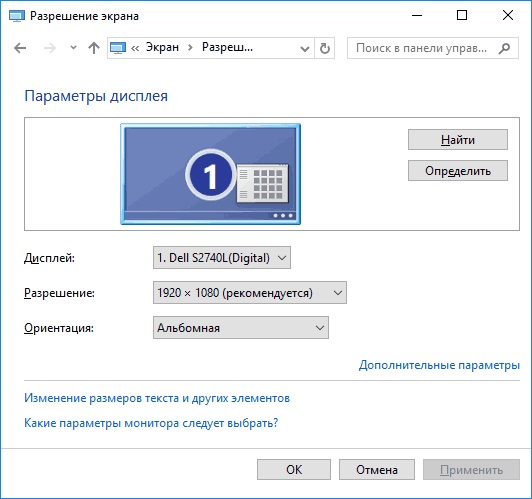
Чтобы применить ноутбук как внешний монитор, нужно выбрать среди появившегося списка необходимый монитор по названию. Затем необходимо расширить рабочий стол ПК на подключенное устройство, установив галочку напротив соответствующего пункта меню. Для этого нужно подтвердить сделанные изменения нажав кнопку «Применить», а затем «Ок». После выполнения этих несложных настроек вы будете использовать экран ноутбука как основной монитор.
Преимущества данного способа:
- надежное соединение;
- стабильная скорость передачи данных;
- простые настройки.
Недостатки кабельного подключения:
- отсутствие необходимого кабеля;
- несоответствие разъемов ноутбука и стационарного ПК;
- необходимость приобретения переходника.
Если вы ищите хороший интернет магазин телевизоров и планируете купить телевизор в Одессе дешево со склада от поставщика - вы попали в самое подходящее место. В нашем каталоге вы найдете более 450+ моделей телевизоров мировых торговых марок в наличии на складах в Одессе и под заказ 7-14 дней.
5) Как использовать ноутбук в качестве дисплея через Wi-Fi
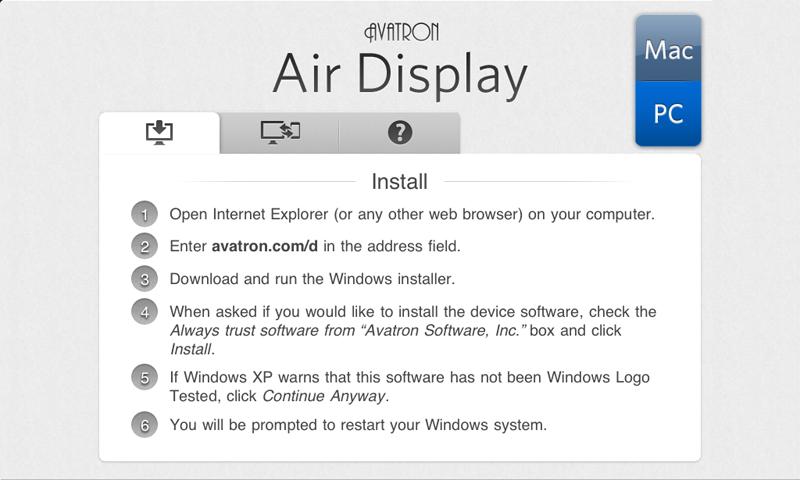
Для компьютеров с установленной операционной системой Windows 7 и более поздних версий, а также Mac устройств существует специальная программа Air Display. Она позволяет быстро и эффективно подключить ноутбук как монитор компьютера по беспроводной сети. Для этого приложение должно быть установлено и активировано одновременно на двух девайсах. Выполняя простые пункты настройки, следуя понятным подсказкам, вы быстро добьетесь желаемого результата.
Стабильное соединение ноутбука в качестве основного дисплея ПК обеспечит утилита MaxiVista. Она разработана специально для выполнения данной функции и доступна в двух версиях:
- клиентская (для управляемого устройства, чей монитор будет использоваться в качестве основного);
- серверная (нужно устанавливать на главное устройство).
При запуске приложения, сервер автоматически должен обнаружить клиентский ноутбук. После подключения к нему и выполнения пошаговых настроек можно будет использовать ноутбук как монитор компьютера. Главным недостатком данной утилиты является то, что она не бесплатна и стоит не дешево. Кроме того, существует ряд программ, позволяющих удаленно использовать дисплей совмещенного устройства:
- TeamViewer;
- Radmin;
- RDesktop и другие.
Данные приложения имеют свои особенности и более сложную настройку. Среди всех перечисленных способов каждый пользователь сможет выбрать и применить в своем случае наиболее удобный и доступный для него вариант. В некоторых случаях можно подключить через материнскую плату при условии, если экран ноутбука не работает с применением всех остальных популярных методов.
FAQ
1. Как подключить монитор к ноутбуку через USB Type-C?
Процесс подключения выглядит следующим образом: используем адаптер Type-C -> HDMI, который вставляем в разъем Type-C. После этого достаточно произвести подключение монитора к ноутбуку посредством кабеля HDMI.
2. Как использовать ноутбук в качестве монитора для PS4?
Консоль PS4 примечательна тем, что позволяет выполнять удаленную трансляцию изображения. Для этого рекомендуется включить консоль и в настройках зайти в «Настройки соединения и дистанционного воспроизведения»: выбираем «Разрешить дистанционное управление» и переходим в следующий пункт – «Добавить устройство», где можно будет увидеть код из 8 знаков.
3. Можно ли подключить монитор через USB?
Безусловно, можно. Такой метод часто применяют в самых крайних случаях: когда кроме этого входа больше нет других вариантов, или все остальные порты уже были заняты. Это объясняется наличием не слишком мощного сигнала.
4. Как использовать ноутбук как монитор для ТВ-приставки?
Для подключения приставки к лэптопу потребуется промежуточное звено – специальный ТВ-тюнер или ресивер по захвату видео. Его соединяют с ТВ-приставкой, а после – подключают к ноутбуку.
Купить ноутбук
Купите ноутбук в Одессе по выгодной цене от поставщика брендов: Asus, Acer, Lenovo, Dell, HP, MSI